犀牛建模实例图文教程,Rhino家居储物箱建模方法
产品建模需要设计师熟练犀牛软件操作,同时熟悉产品外观,而好的产品设计建模无疑是需要创意的,下面品索带来一篇犀牛建模实例图文教程,教你Rhino家居储物箱建模方法,家居生活中常用的储物箱是如何实现建模的呢,不妨一起来看看吧!
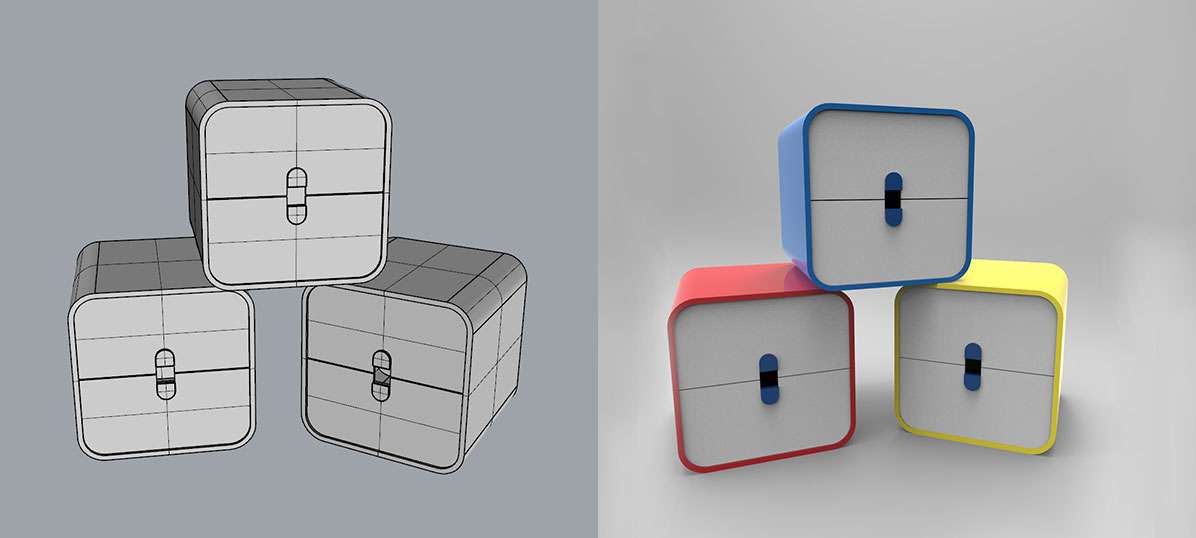
第一步:建立盒子
Box命令建立一个盒子,参数为100x100x100,四边FilletEdge(倒边圆角)15,如下图所示:
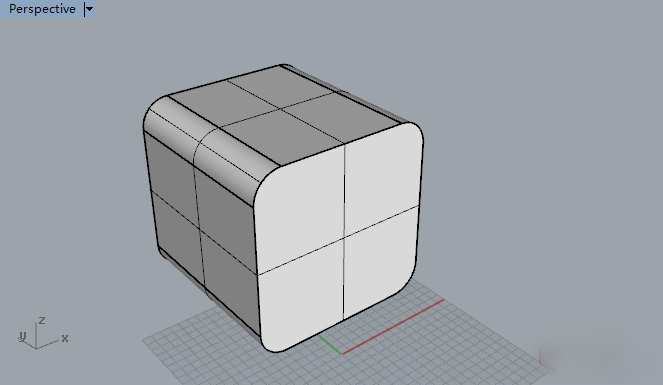
第二步:箱体厚度制作
使用Shell(壳)制作箱体的厚度,厚度等于3,使用命令后点击箱子的前面的平面,箱体的前面就会被删除,箱体厚度就做出来了,如下图所示:

第三步:制作前面板
接下来做箱体的前面板。使用DupEdge(复制边缘)命令复制箱体前面的“内边缘”,复制后的内边缘由于跟箱体是重叠的,这时要把箱体隐藏,隐藏命令是Hide,隐藏后得到“内边缘”线段,如下图所示:
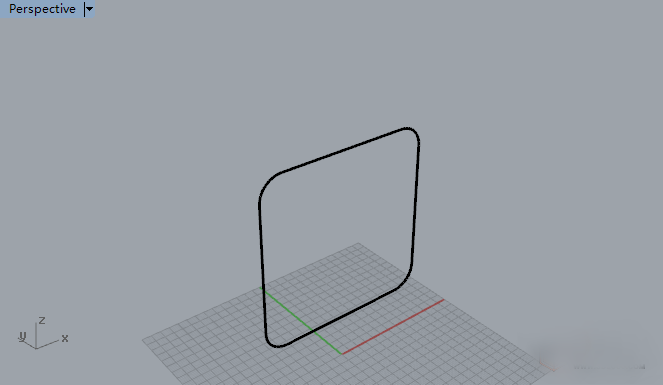
第四步:绘制线条,偏移命令
切换到Front的视图,捕捉中点绘制一条Line(直线),在Line的中点在绘制一个Rectangle,注意Rectangle的参数为“中心点”长宽10×20,接着在矩形的上下边的中点各绘制一个Circle(圆形),最后使用Offset(偏移)命令偏移Line,偏移的参数为0.3和“两侧”,这样Line会被偏移到两边各0.3的距离,效果如下
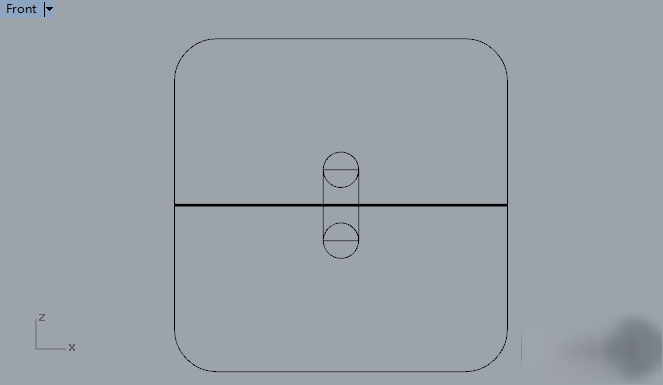
第五步:修剪命令
接下来把一些无用的线条进行修剪(Trim),选择所有的线段使用Trim命令,点选或框选不要的线段就可以了,修剪后所有的线段都是断开的,这时要把所有的线段都Join(组合:就是把线段组成多段线)一下,下图是修剪的示意图:
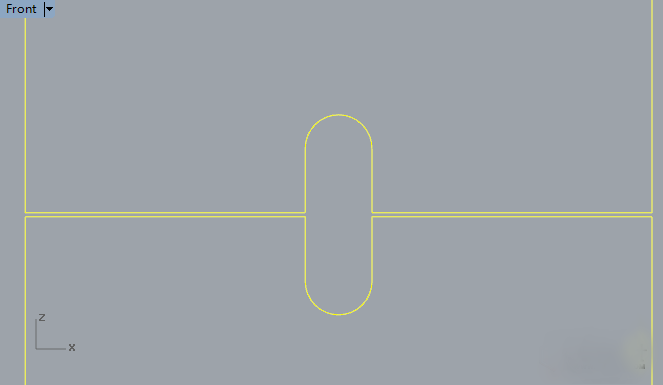
第六步:拉伸曲线为实体
切换到Perspective(透视图),选择组合后的线段使用ExtrudeCrv(直线挤出)拉伸曲线为实体造型,参数是距离1.5、实体=是、两侧=否。
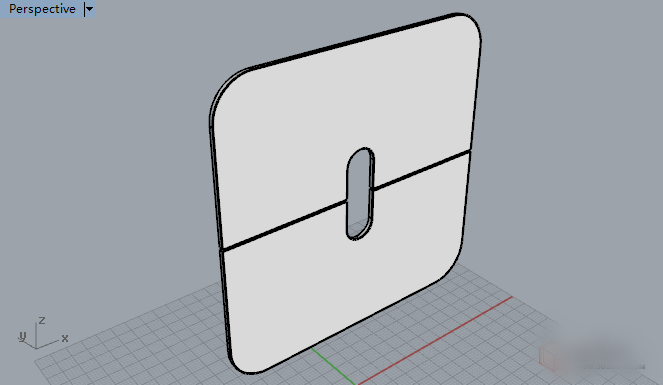
第七步:绘制曲线
最后一步制作面板上的按钮。选择制作好的箱子前面板,然后隐藏(Hide),可以看到之前绘制的曲线,再切换到Front视图,在“半圆”下边绘制直线,如下图
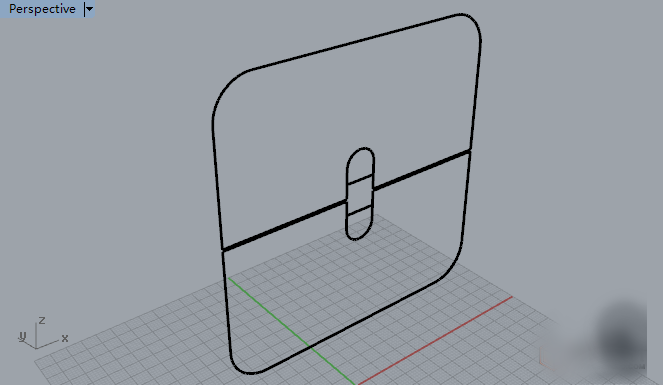
第八步:重复操作,获取按钮造型
接着重复面板的操作,修剪、组合、挤出(参数距离=3、实体=是、两侧=否)得到按钮的造型
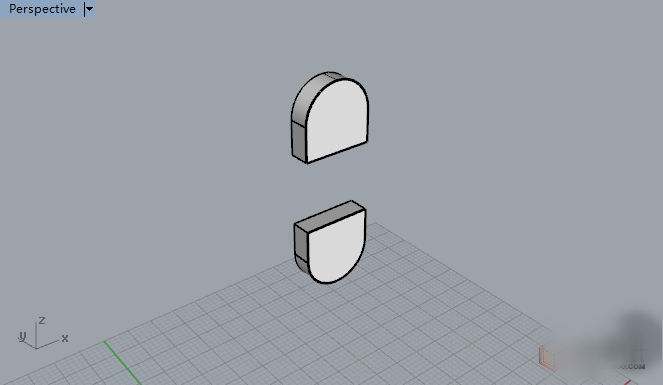
最后使用Show命令显示前面隐藏的物体,如果板和按钮的位置在点击箭头调整一下位置便完成了
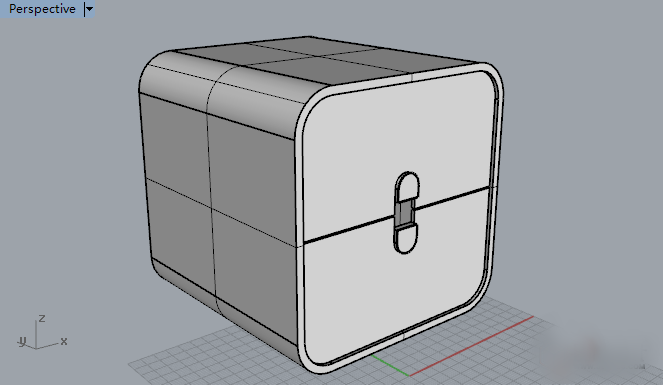
来源:晶网设计
猜你喜欢
![]()